拡張子.wpressファイルは、All-in-One WP Migrationプラグインを使用してサイトをバックアップした後に取得するファイルですが、データ量(512MB以上)が多いと、All-in-One WP Migrationでは有料でしかバックアップデータを入れる(インポート)ことができません。エクスポートは512MB以上でもできるんですけどね💦
有料だとなんと!$69(約7,500円)になります。
でも、無料で使いたいですよね?
中規模サイトだろうが大規模サイトだろうが関係ありません!
今回は、拡張子.wpressファイルを展開する方法について解説していきたいと思います。
正直、プラグイン作成者から「営業妨害だ!」って言われてしまったら記事を削除するつもりなので、気になった方は記事の方法を暗記しておいたほうがいいですよ。
拡張子.wpressを開く方法
結論、専用ツールを使い.wpressを開きます。
しかし、今回紹介するツールは、2015年12月に作成されたツールなので、何が起きても自己責任でお願いいたします。
海外の方は優秀ですね。みんな困ってたことを形にしてくれています。
Windows10の場合は、難しい事はしません。
Macの場合はツールを少し改造しなければいけませんので、多少の知識が必要になります。
まずは、Githubにアクセスします。下のボタンをクリックして、解凍ツールをダウンロードしましょう。
Windows10での方法
まずは、Windows10を使用した場合で説明しますね。
- 「Windows – Download now」をクリックして下さい。
- 「.wpressファイル」をダウンロードしたら「wpress-extractor.exe」にドラック&ドロップして開きます。
- 「.wpressファイル」が展開されるのでちょっと待つ。
- 「.wpress」の中身がフォルダ内で展開される。
Macでの方法
Macでは、Node.jsがインストールされていて、ターミナルを起動できることが前提条件になります。
詳しくは、海外の有志が簡単にできる方法を解説している記事がありましたので、そちらを確認してください。
展開できれば無料バックアップとして使える
個人的には、100%ではありませんが、Wordpressのデータ復元に必要な箇所をほぼすべてバックアップしてくれるのが、All-in-One WP Migrationプラグインの良いところです。
私の場合は、拡張子.wpressファイルをツールで展開したときに、バックアップファイルに入っていたデータは下記のデータでした。
.wpressを展開した後のデータ
- backup-db
- languages
- plugins
- themes
- uploads
- database.sql
- index.php
- package.json
- wpmp-config.php
WordPressに保存している画像や動画、テーマデータやプラグインのファイルを保存している「wp-content」に入っているデータのほとんどとデータベースの「database.sql」をバックアップすることが出来ました。
WordPressは様々なデータで構成されており、大きく「ファイル」と「データベース」の2種類に分かれます。
ファイルとは、「プラグイン」「サイトテーマ」「写真などのアップロード」などのサーバーに保存されているデータのことを指します。
データベースとは、「記事データ」「コメント」などの表(テーブル)」の形式で取り扱っているデータのことを指します。
余談ですが、サイトのデータベースである拡張子sqlファイルを取り出すことができます。バックアップの際は、レンタルサーバーのサーバ―管理画面にあるphpmyadminからアップロードすることでデータを復元できます。Wordpressの管理画面にある「ツール」→「インポート」→「Wordpress」からSQLファイルをアップロードしても反映されませんのでご注意ください。
| 項目 | 内容 |
|---|---|
| ファイル |
|
| データベース |
|
WordPressは、「plugins(プラグイン)」「themes(テーマ)」「uploads(アップロード)」の3つのデータと、データベース内にある投稿ページや固定ページの記事データがあれば、99%以上のデータは復元できます。
データを復元するときは、All-in-One WP Migrationを使うのではなく、FFFTPなどのFTPサーバー経由でファイルデータをアップロードし、レンタルサーバーのphpmyadmin機能でデータベース(SQL)をアップロードすれば、データを復元することができます。
プラグインAll-in-One WP Migrationで出力された拡張子.wpressは、ファイルデータ(「plugins」「themes」「uploads」など)とデータベース(SQLファイル)のデータが入っていますが、手動で復元するときは、ファイルデータはFTPサーバーからアップロード、データベースのデータは、レンタルサーバー側でphpmyadminを使用しなければいけません。
FFFTPなどのFTPソフトを使ったことがある人なら、ファイルデータのアップロードは難なくできるでしょう。しかし、データベースは怖くていじるの苦手という方がいらっしゃったら、データベースはWordpressのツール項目からエクスポートしてしまった方が安全です。WordpressではデータベースのデータをXMLファイル形式にして保存することができます。
XMLファイル形式であれば、Wordpressの管理画面にあるツール項目からインポートして記事データを復元することができます。SQLファイルはWordpress上では使えませんので、ご注意ください。
要するに、SQLファイルはレンタルサーバーの管理画面からアップロードしなければいけない。XMLファイルならWordpressの管理画面から記事データをインポートして復元できるということです。
まとめ
無料で使用できるバックアップ系のプラグインの中でも、超有名なAll-in-One WP Migrationから出力される.wpressファイルを展開してバックアップデータとして活用する方法についてお話させていただきました。
All-in-One WP Migrationは、レンタルサーバーやFTPソフトを使用する方法より、素早く迷うことなくバックアップに必要なデータをダウンロードできるので大変便利です。
しかし、いざ不具合があってバックアップデータを使って復元しようとしても、512MB以上のデータを復元することが出来ません。
バックアップするときは無料でできるのに、大切な復元のタイミングで有料になってしまうは仕方ないですけど、有料はイヤですよね?
.wpressファイルは、All-in-One WP Migrationでしか使えない専用ファイルですので、そのままだと再利用もできません。
そんなときは、拡張子.wpressファイルを展開して、バラの「plugins(プラグイン)」「themes(テーマ)」「uploads(アップロード)」にしてしまえば、サーバーに手動アップロードしてデータを復元することが可能になります。
せっかくとったバックアップデータを、有効活用できる方法ですので、All-in-One WP Migrationを使用しているユーザーやこれから利用を検討しているユーザーは、頭の片隅に入れておいてください。
この記事を気に入っていただけたら、コメントやシェアをしていただけるととても励みになります!これからも、ホームページ担当の役立つ情報やWordpressに関する情報などを、どんどん発信していきますので、たまにサイトをチェックしてみてくださいませ。
また、ついで良いので、フォローボタンをポチってもらえると、嬉しいです。
ではでは、最後までご覧いただきありがとうございました。

Twitter:@Uriuri_writer
Follow @Uriuri_writer




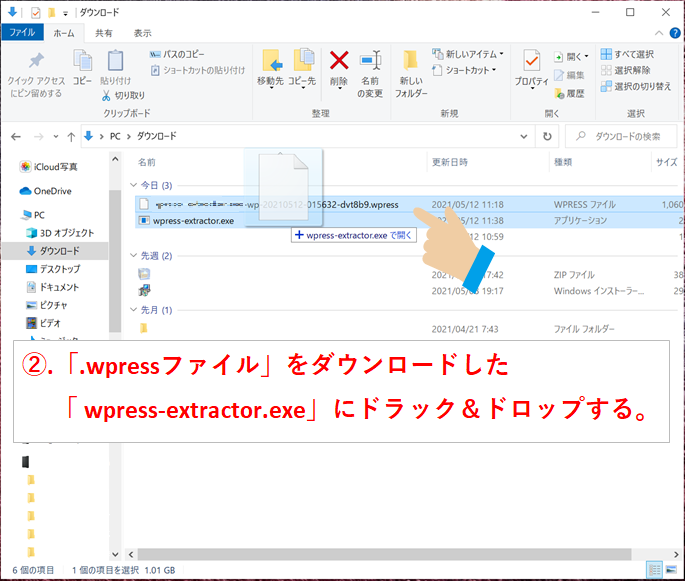
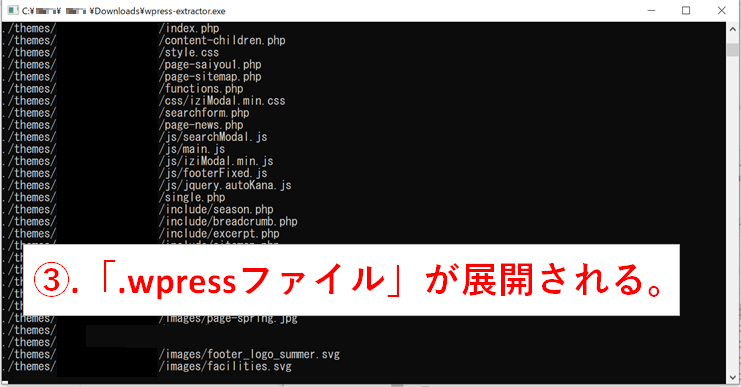
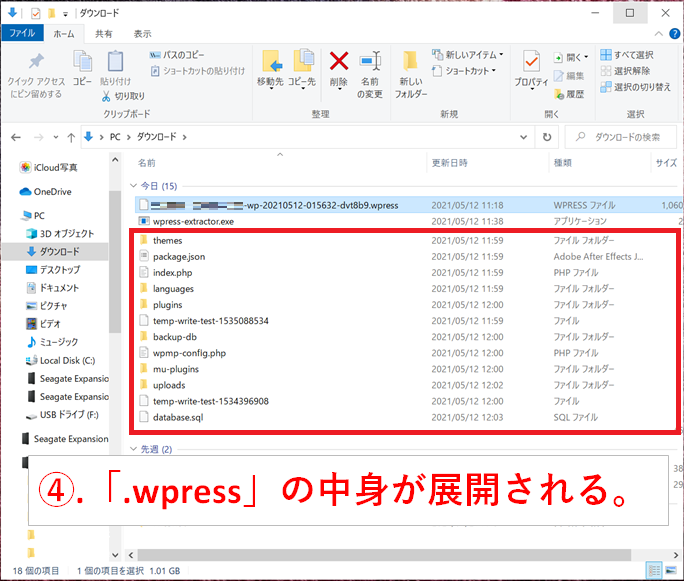

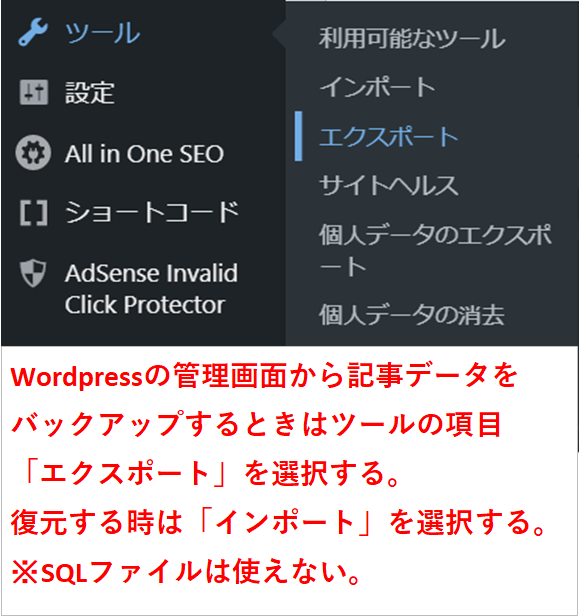

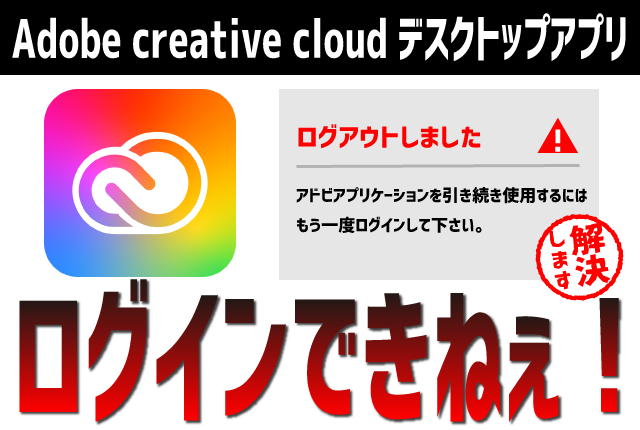
コメント